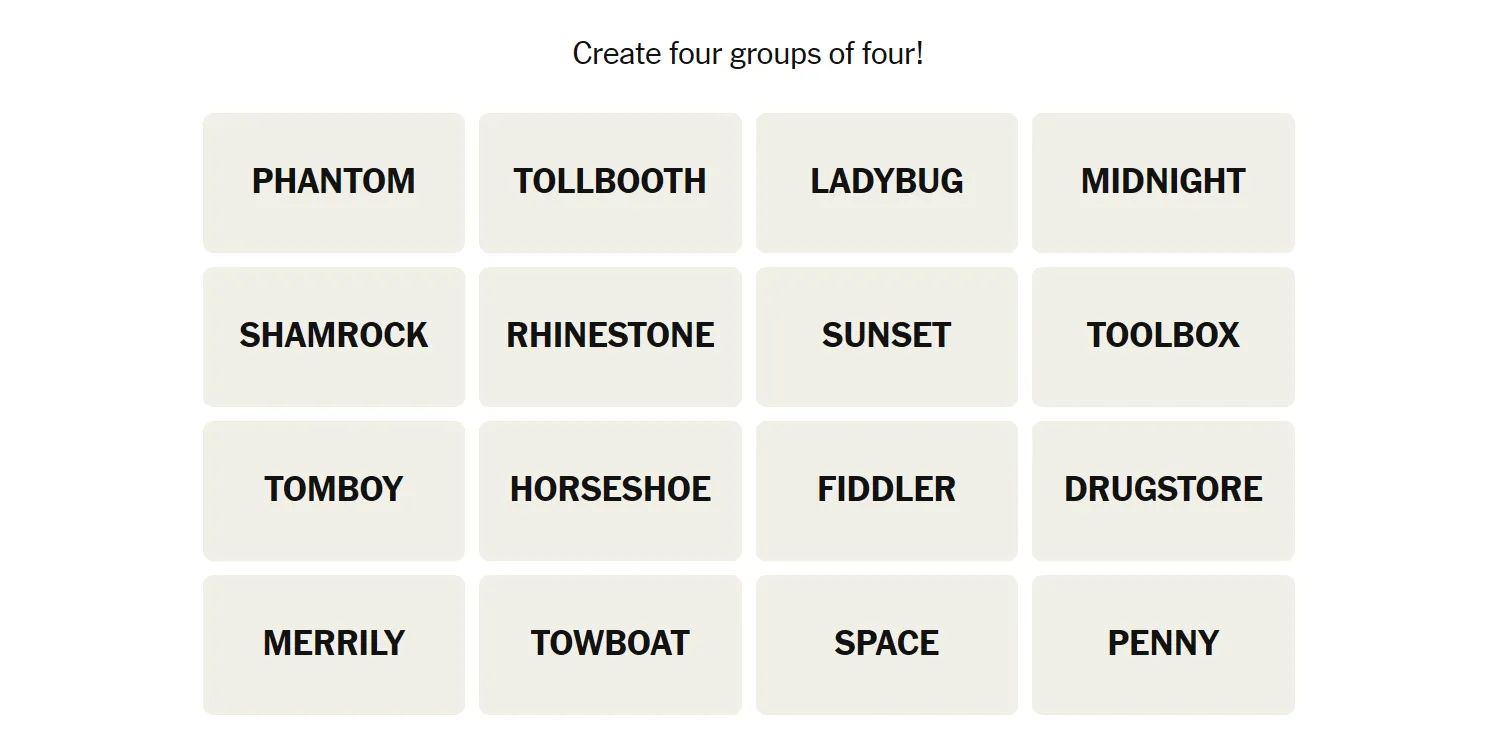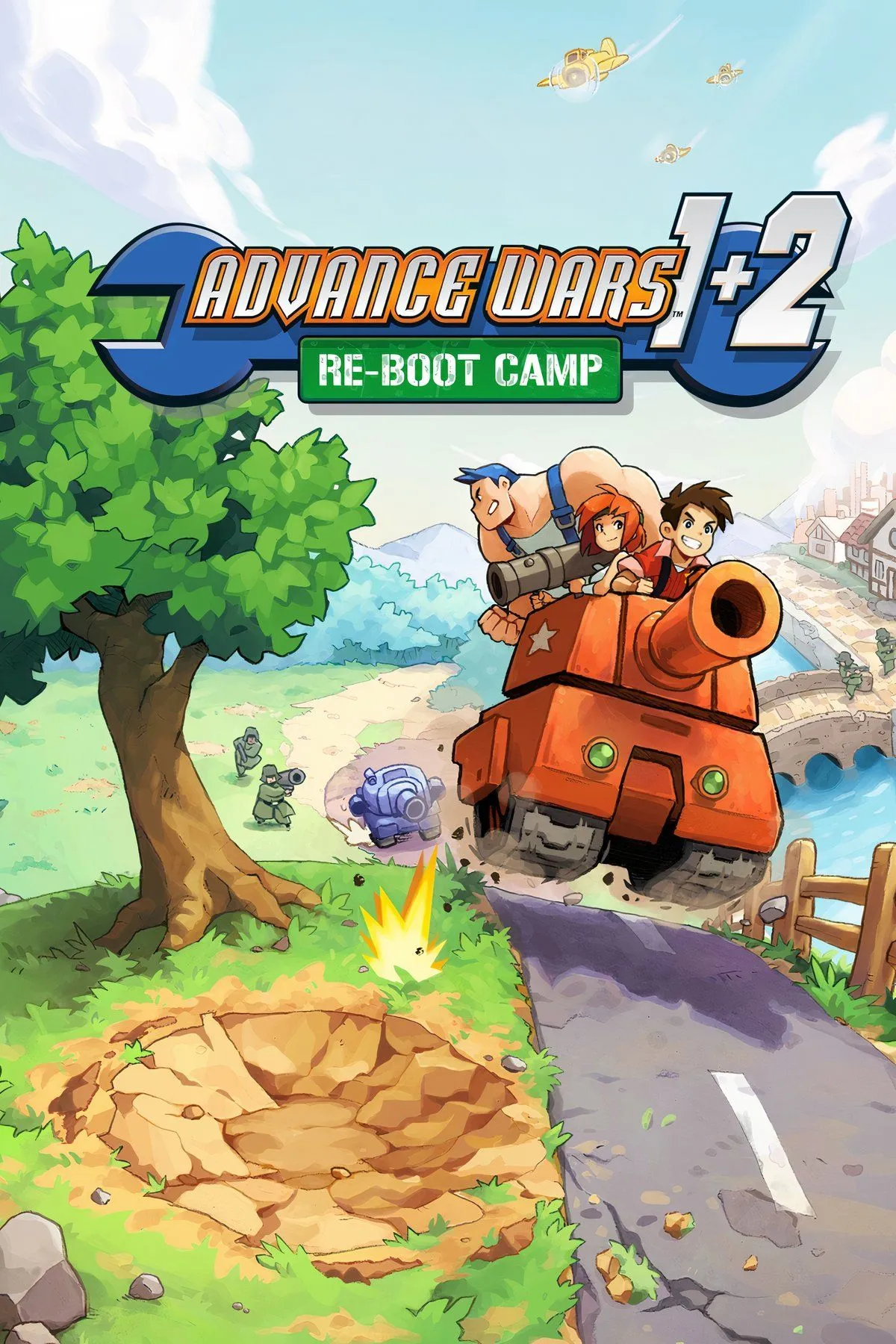Trong kỷ nguyên số, khi ranh giới giữa PC và console ngày càng mờ nhạt, ý tưởng tận dụng sức mạnh của những chiếc mini PC nhỏ gọn để kiến tạo một hệ thống giải trí đa năng tại gia đã trở nên vô cùng hấp dẫn. Đặc biệt, với những game thủ yêu thích sự linh hoạt của nền tảng Linux và không muốn đầu tư vào một hệ máy console truyền thống riêng biệt, việc biến chiếc mini PC của mình thành một “Steambox” mạnh mẽ trong phòng khách là một giải pháp tối ưu. Bài viết này, dựa trên trải nghiệm thực tế, sẽ hướng dẫn chi tiết cách thực hiện điều đó, từ việc lựa chọn hệ điều hành đến tối ưu hóa trải nghiệm chơi game, đồng thời chỉ ra những thách thức và giải pháp tiềm năng.
Mục tiêu không chỉ là có thể chơi game ngay trên chiếc ghế sofa thoải mái mà còn là xây dựng một hệ thống hoạt động mượt mà như console, boot trực tiếp vào môi trường game, tương thích tốt với các tay cầm phổ biến mà không cần nhiều thao tác phức tạp. Liệu một chiếc mini PC chạy Linux có thể thực sự thay thế một console chuyên dụng? Hãy cùng khám phá.
Đặt Ra Mục Tiêu Chi Tiết Cho Trải Nghiệm Console Hoàn Hảo
Trước khi bắt tay vào xây dựng hệ thống, việc xác định rõ các mục tiêu là điều cần thiết để đảm bảo trải nghiệm chơi game cuối cùng vừa dễ chịu, vừa hiệu quả, giống như một console thực thụ. Dưới đây là những yêu cầu tôi đặt ra cho chiếc mini PC Linux của mình:
- Khởi động trực tiếp vào Steam: Mong muốn chính là khi bật mini PC, hệ thống sẽ đi thẳng vào giao diện Steam Big Picture Mode, cho phép tôi chọn game và bắt đầu chơi ngay lập tức mà không cần qua màn hình khóa hay môi trường desktop truyền thống. Điều này tạo cảm giác liền mạch và thuận tiện như khi sử dụng các máy console chuyên dụng.
- Driver Steam tích hợp sẵn: Tôi sử dụng Steam Controller và việc tìm kiếm một bản phân phối Linux có sẵn gói
steam-deviceslà ưu tiên hàng đầu. Điều này giúp tránh việc phải cài đặt thủ công các driver cần thiết, tiết kiệm thời gian và công sức cấu hình. - Giảm thiểu tối đa việc sử dụng bàn phím và chuột: Mục tiêu là kiểm soát toàn bộ hệ thống bằng tay cầm chơi game. Các thao tác cài đặt, điều hướng và khởi động game nên được thực hiện dễ dàng qua tay cầm, hạn chế tối đa việc phải chạm vào bàn phím hay chuột – vốn không mấy tiện lợi khi ngồi trên ghế sofa.
Với những tiêu chí này, tôi nhận ra rằng những đặc điểm này tương tự như cách SteamOS hoạt động trên Steam Deck, một nền tảng chuyên biệt cho game di động. Điều này cho tôi niềm tin rằng việc biến mini PC thành một “Steam Console” là hoàn toàn khả thi và chỉ còn là vấn đề tìm kiếm giải pháp phù hợp.
 Tuxedo Nano Pro Gen 13 mini PC.
Tuxedo Nano Pro Gen 13 mini PC.
Bước 1: Thay Thế Windows Bằng Bazzite OS – Lựa Chọn Tối Ưu Cho Game Thủ
Sau quá trình nghiên cứu kỹ lưỡng các bản phân phối Linux tập trung vào chơi game, tôi quyết định chọn Bazzite. Đây là một bản phân phối Linux dựa trên Fedora Silverblue/Kinoite, nổi tiếng với khả năng tùy biến cao và đặc biệt phổ biến trong cộng đồng người dùng Steam Deck như một giải pháp thay thế SteamOS. Mặc dù đã thử nghiệm một số distro gaming khác như Garuda Linux hay CachyOS, Bazzite nổi bật hơn hẳn nhờ sự tối ưu hóa cho mục đích HTPC (Home Theater PC) và tính sẵn sàng của các thành phần cần thiết.
Bazzite cho phép người dùng tùy chỉnh hình ảnh cài đặt dựa trên phần cứng và môi trường desktop ưa thích. Với kinh nghiệm sử dụng KDE Plasma, tôi rất hài lòng khi có lựa chọn này thay vì Gnome. Quá trình cài đặt diễn ra như sau:
- Tải ISO và ghi ra USB: Sau khi chọn cấu hình mong muốn, tôi tải file ISO của Bazzite và ghi nó vào một ổ USB bằng cách sử dụng các công cụ tạo USB boot thông thường trên Linux.
- Khởi động từ USB và cài đặt: Cắm USB vào mini PC và truy cập UEFI (BIOS) để chọn khởi động từ USB. Ban đầu, tôi đã vô hiệu hóa Secure Boot như thường lệ với nhiều bản phân phối Linux khác. Tuy nhiên, sau này tôi nhận ra điều đó không cần thiết vì Bazzite cung cấp tùy chọn đăng ký khóa đã ký cho Secure Boot ngay trong quá trình cài đặt, một tính năng tiện lợi giúp tăng cường bảo mật.
- Thử thách trên TV phòng khách: Một điểm đáng chú ý là Steam Controller của tôi hoạt động ngay lập tức trong quá trình cài đặt, xác nhận khả năng tương thích của Bazzite. Tuy nhiên, chương trình cài đặt lại không tự động điều chỉnh tỷ lệ hiển thị phù hợp với kích thước TV phòng khách, khiến tôi phải đứng sát màn hình để thao tác. Đây là một vấn đề nhỏ nhưng cho thấy tầm quan trọng của việc tối ưu giao diện cho môi trường HTPC.
- Tối ưu hóa hiển thị sau cài đặt: Ngay sau khi hoàn tất cài đặt, việc đầu tiên tôi làm là tăng tỷ lệ hiển thị (scaling) trong Chế độ Desktop để các biểu tượng và yếu tố UI hiển thị rõ ràng từ xa. May mắn thay, việc điều chỉnh này không hề ảnh hưởng đến trải nghiệm của Steam, đảm bảo mọi thứ vẫn mượt mà khi chuyển sang chế độ Big Picture.
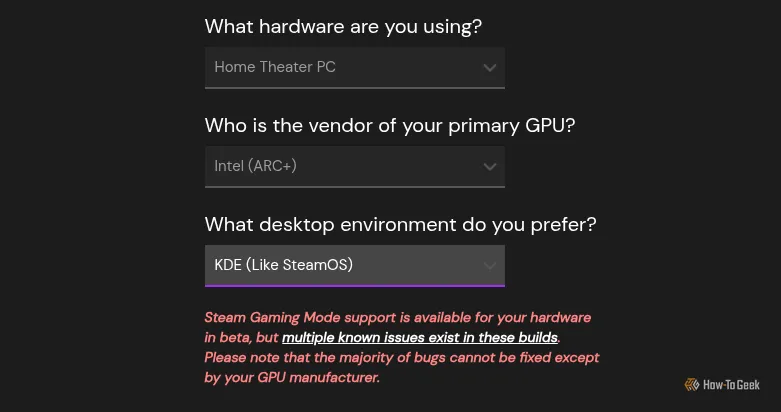 Bazzite download image selection menu.
Bazzite download image selection menu.
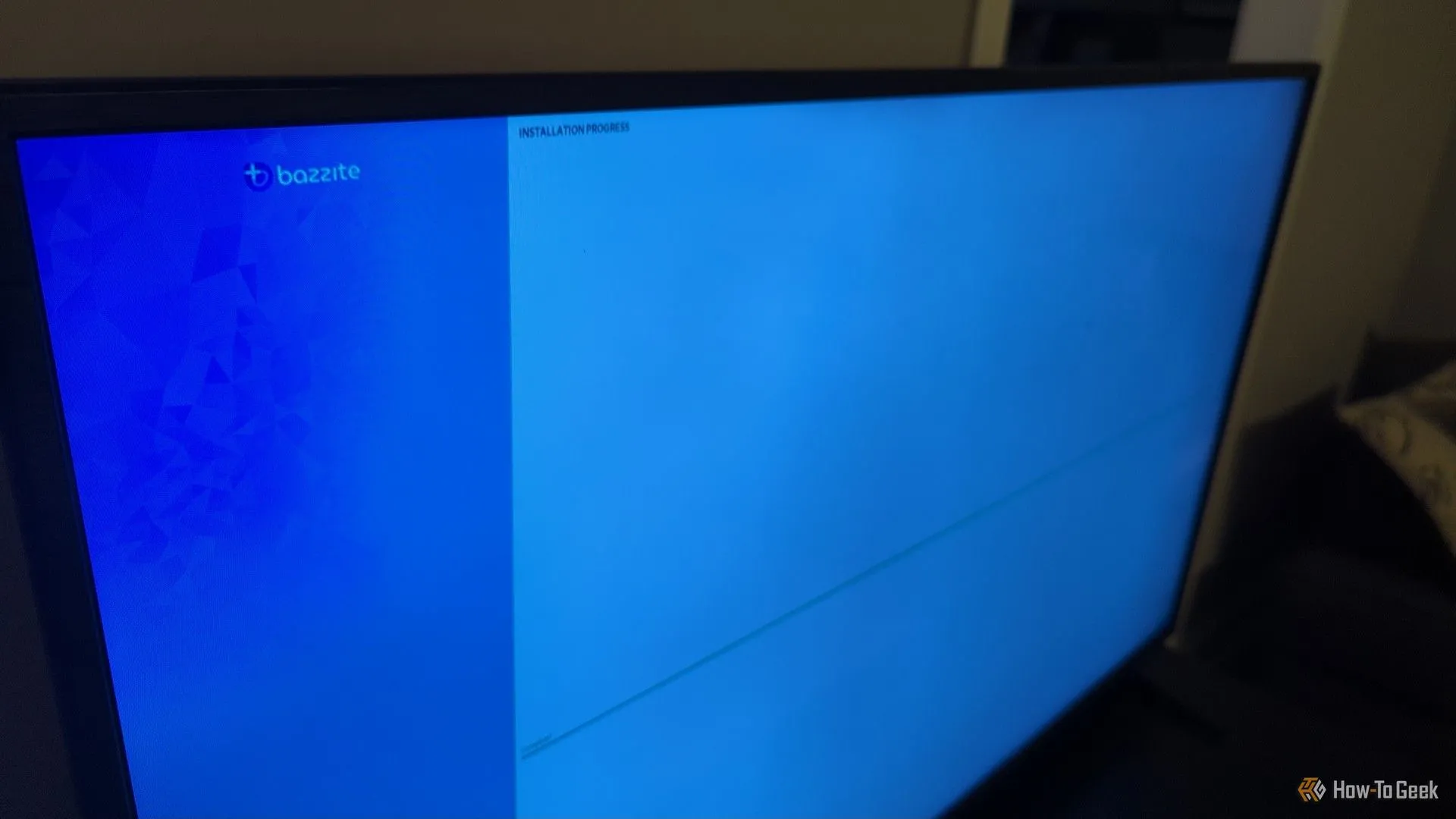 A living room TV with a Bazzite installation screen visible.
A living room TV with a Bazzite installation screen visible.
Bước 2: Kết Nối Tay Cầm Chơi Game Và Bàn Phím Mini Tiện Lợi
Việc điều khiển mini PC từ xa bằng tay cầm là yếu tố cốt lõi của trải nghiệm console. Bazzite đã chứng minh sự vượt trội ngay từ đầu khi Steam Controller của tôi hoạt động mượt mà mà không cần cài đặt thêm gói steam-devices nào, điều mà tôi thường phải làm trên các bản phân phối Linux khác.
- Steam Controller và khả năng đánh thức PC: Tôi sử dụng dongle 2.4Ghz của Steam Controller để kết nối. Ưu điểm lớn của kết nối này là khả năng đánh thức mini PC từ chế độ ngủ. Chỉ cần một cú nhấn nút Steam menu, PC sẽ bật lên và tôi có thể bắt đầu chơi ngay lập tức, vô cùng tiện lợi.
- Kết nối tay cầm 8BitDo Pro 2: Ngoài Steam Controller, tôi cũng kết nối tay cầm 8BitDo Pro 2 qua Bluetooth. Tay cầm này hoạt động rất tốt cho hầu hết các game. Tuy nhiên, do không sử dụng kết nối USB, nó không có khả năng đánh thức mini PC từ chế độ ngủ như Steam Controller.
- Giải pháp bàn phím và chuột mini: Mặc dù mục tiêu là giảm thiểu sử dụng bàn phím/chuột, nhưng không thể tránh khỏi những lúc cần chúng, đặc biệt là trong quá trình thiết lập hoặc khắc phục sự cố. Thay vì lôi ra một bộ bàn phím/chuột cồng kềnh, tôi chọn mua một bộ bàn phím và chuột mini tích hợp, có kích thước tương đương một chiếc điều khiển TV. Thiết bị này đủ nhỏ gọn để cất đi khi không dùng và chỉ chiếm một cổng USB duy nhất (qua dongle), giúp bàn cà phê luôn gọn gàng.
 8bitdo pro 2
8bitdo pro 2
 Rii mini X1 keyboard and touchpad device.
Rii mini X1 keyboard and touchpad device.
Bước 3: Cài Đặt Game Từ Nhiều Nguồn Khác Nhau Trên Linux
Ngoài thư viện game khổng lồ của Steam, tôi còn sở hữu nhiều tựa game trên Epic Games Store và GOG (Good Old Games). Trên PC làm việc, tôi thường dùng Heroic Game Launcher để quản lý các game này. Tuy nhiên, Bazzite khuyến nghị và đã cài đặt sẵn Lutris, một nền tảng quản lý game mã nguồn mở mạnh mẽ khác. Tôi quyết định thử nghiệm Lutris để trải nghiệm giải pháp được đề xuất của Bazzite.
Giao diện của Lutris ban đầu có vẻ hơi lỗi thời và rườm rà hơn so với Heroic Game Launcher. Tuy nhiên, tôi vẫn có thể cài đặt và chạy game Dead By Daylight thành công bằng cách làm theo các hướng dẫn từng bước của nó. Mặc dù thỉnh thoảng xuất hiện các thông báo lỗi lạ trong quá trình, nhưng việc bỏ qua và tiếp tục thường sẽ giải quyết được vấn đề. Sau khi cài đặt xong, tôi chỉ cần thêm shortcut của game vào Steam, và việc khởi chạy game từ Steam Big Picture Mode trở nên cực kỳ đơn giản. Điều này cho thấy Lutris là một công cụ hiệu quả, mặc dù có thể cần một chút thời gian để làm quen.
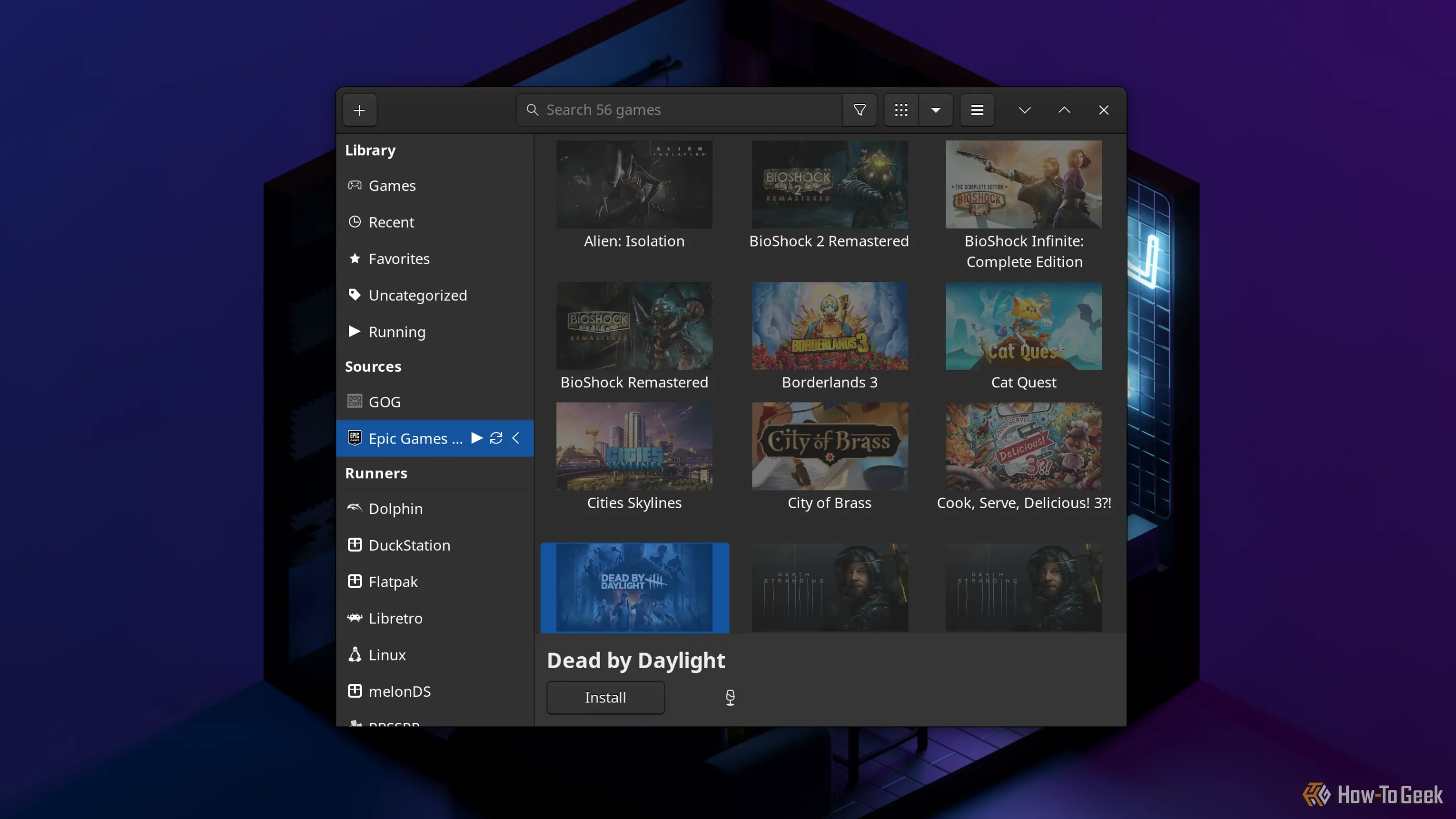 Lutris game manager showing Epic Games Store purchases.
Lutris game manager showing Epic Games Store purchases.
Thành Quả Đạt Được: Trải Nghiệm Chơi Game Tuyệt Vời Tại Phòng Khách
Với quá trình cài đặt và cấu hình hoàn tất, tôi đã có thể tận hưởng hàng loạt tựa game từ thư viện Steam của mình ngay tại không gian phòng khách tiện nghi. Chiếc mini PC đã thực sự biến thành một “console Linux” nhỏ gọn, không hề cồng kềnh như một bộ PC tower truyền thống hay chiếm nhiều không gian như các console thế hệ mới.
Bazzite, mặc dù không phải là sản phẩm chính thức của Valve, đã làm rất tốt trong việc tái tạo lại cảm giác và trải nghiệm của SteamOS. Giao diện Big Picture Mode mượt mà, khả năng tương thích tay cầm tuyệt vời và sự tiện lợi khi khởi động trực tiếp vào Steam đã biến chiếc mini PC thành một trung tâm giải trí thực thụ, đáp ứng đúng mục tiêu ban đầu của tôi. Tôi đã có những giờ phút giải trí đáng giá, đắm chìm vào thế giới game mà không cần rời khỏi chiếc ghế sofa yêu thích.
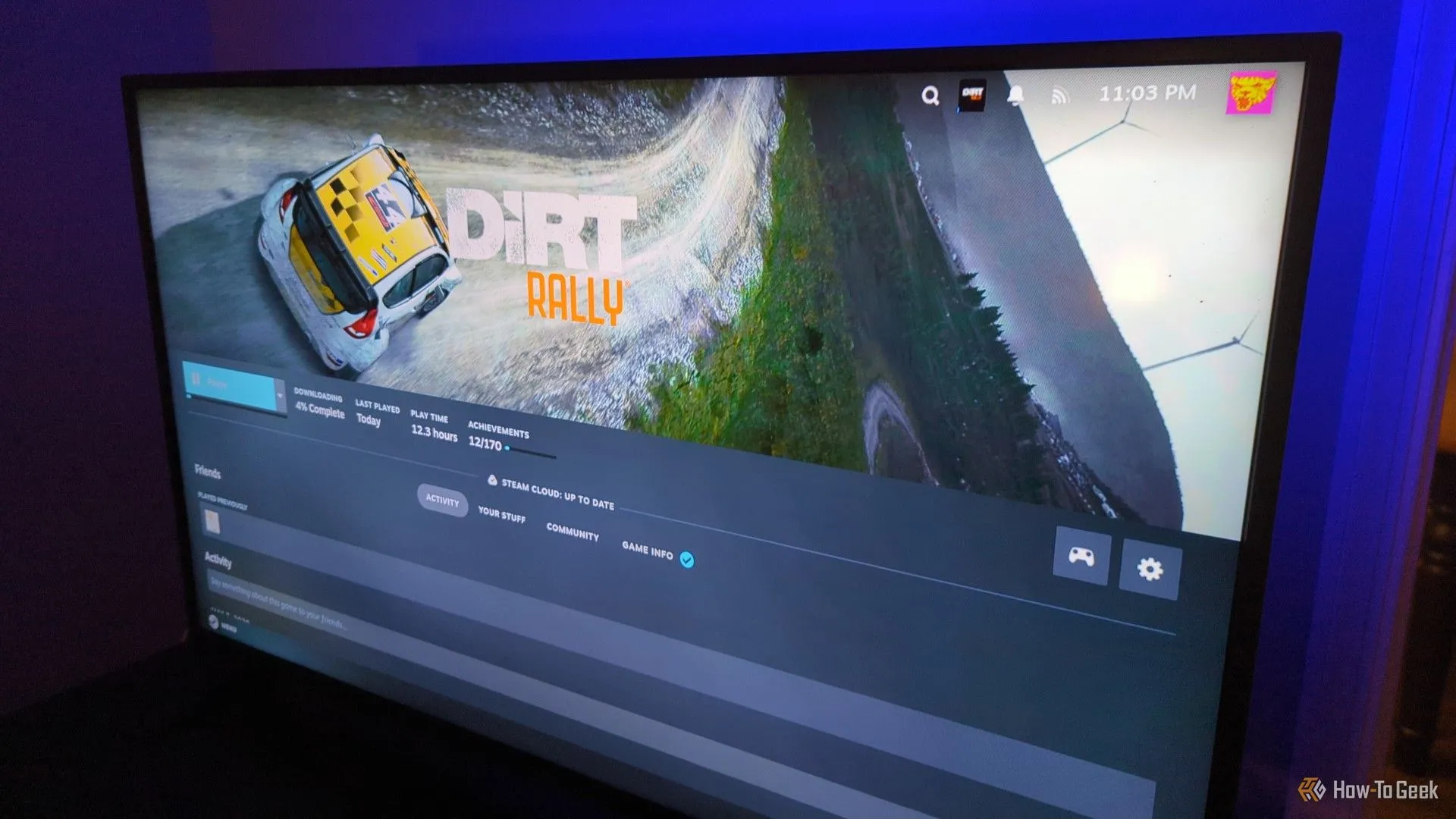 Steam on a TV screen installing the game Dirt Rally.
Steam on a TV screen installing the game Dirt Rally.
Các Hạn Chế Và Vấn Đề Cần Giải Quyết
Mặc dù đã đạt được thành công lớn, hệ thống console mini PC chạy Linux này vẫn còn một số hạn chế và vấn đề cần được cải thiện để đạt đến sự hoàn hảo tuyệt đối.
Hạn Chế Về Game Do Thiếu GPU Rời
Vấn đề hiển nhiên nhất là giới hạn về đồ họa. Các mini PC thường quá nhỏ để tích hợp card đồ họa rời (GPU) mạnh mẽ, và chiếc mini PC của tôi cũng không ngoại lệ. Chip đồ họa tích hợp của Intel (Integrated Graphics Chip) đủ sức xử lý các game 3D cũ hoặc game có đồ họa nhẹ. Tuy nhiên, việc chơi các tựa game AAA mới nhất, đòi hỏi đồ họa cao, là điều không thể vào thời điểm hiện tại.
Để khắc phục hạn chế này, có một vài lựa chọn:
-
Mua eGPU (External GPU): Đây là giải pháp đắt tiền nhất nhưng hiệu quả nhất. Một bộ eGPU cho phép bạn kết nối một card đồ họa rời thông qua cổng Thunderbolt (hoặc các cổng tốc độ cao khác) với mini PC. Thị trường hiện có nhiều tùy chọn vỏ eGPU như TREBLEET Thunderbolt 3 Mini eGPU Enclosure, có thể hỗ trợ các GPU kích thước lớn và tương thích với nhiều loại PSU. Mặc dù chi phí đầu tư ban đầu cao, đây là cách biến mini PC thành một cỗ máy chơi game mạnh mẽ hơn.
 TREBLEET Thunderbolt 3 Mini eGPU Enclosure.
TREBLEET Thunderbolt 3 Mini eGPU Enclosure. -
Stream game từ PC chính: Một lựa chọn tiết kiệm chi phí hơn là sử dụng tính năng Steam Remote Play để stream game từ PC chính (có card đồ họa rời) sang mini PC. Mặc dù tôi từng gặp vấn đề về kết nối không dây bị gián đoạn khi Remote Play, nhưng đây vẫn là giải pháp đáng thử nghiệm trước tiên. Nếu Steam Remote Play không ổn định, các giải pháp streaming của bên thứ ba như Moonlight game streaming là một lựa chọn tuyệt vời, thường mang lại hiệu suất tốt hơn và độ trễ thấp hơn.
Thiếu Hỗ Trợ HDMI-CEC
Một trong những phiền toái nhỏ nhất nhưng đáng kể nhất là thiếu hỗ trợ HDMI-CEC (Consumer Electronics Control). Tính năng này cho phép mini PC tự động bật TV khi nó thức dậy, hoặc tắt TV khi nó chuyển sang chế độ ngủ, giúp giảm số lượng điều khiển cần cầm trên tay.
Thật không may, HDMI-CEC đòi hỏi phần cứng chuyên biệt mà hầu hết các PC không được tích hợp. Mặc dù hiếm, vẫn có những bộ chuyển đổi bên ngoài có thể kích hoạt tính năng này, ví dụ như bộ chuyển đổi USB-C sang HDMI của Club 3D. Tôi có thể sẽ cân nhắc tìm mua một bộ adapter như vậy để hoàn thiện trải nghiệm “console” của mình.
Tay Cầm Không Hoạt Động Với Một Số Ứng Dụng Ngoài Game
Một điểm đáng thất vọng khác là tay cầm của tôi không hoạt động mượt mà với một số ứng dụng không phải game, cụ thể là PlasmaTube và Jellyfin. PlasmaTube dường như hoàn toàn thiếu hỗ trợ tay cầm, trong khi Jellyfin, dù có hỗ trợ, nhưng ngay cả khi khởi chạy qua Steam cũng không cho phép tay cầm hoạt động như mong đợi. Tôi có thể ánh xạ các nút của Steam Controller sang điều khiển bàn phím/chuột, nhưng trải nghiệm này không được tự nhiên và thoải mái như khi sử dụng tay cầm một cách trực tiếp.
Vấn đề này ảnh hưởng đến mong muốn biến mini PC thành một trung tâm giải trí đa phương tiện, thay thế cả Chromecast. Tôi sẽ tiếp tục nghiên cứu và tìm kiếm các cấu hình hoặc giải pháp phần mềm khác để cải thiện khả năng tương thích của tay cầm với các ứng dụng streaming, nhằm đạt được mục tiêu tích hợp hoàn chỉnh hơn.
Kết Luận
Hành trình biến một chiếc mini PC thành console chơi game phòng khách chạy Linux là một trải nghiệm thú vị và đầy thử thách. Với Bazzite OS, tôi đã thành công trong việc tạo ra một hệ thống chơi game linh hoạt, tiện lợi, mang lại cảm giác của một console thực thụ mà không cần mua thêm thiết bị cồng kềnh. Khả năng boot trực tiếp vào Steam, hỗ trợ tay cầm xuất sắc và sự tối ưu hóa cho môi trường HTPC là những điểm cộng lớn.
Tuy nhiên, những hạn chế về hiệu năng đồ họa, thiếu HDMI-CEC và khả năng tương thích tay cầm với các ứng dụng ngoài game vẫn là những rào cản cần được giải quyết. Mặc dù vậy, tiềm năng của giải pháp này là rất lớn, mở ra một hướng đi mới cho những ai muốn tận dụng tối đa phần cứng PC nhỏ gọn để giải trí tại gia.
Bạn đã từng thử biến mini PC của mình thành console game chưa? Hay bạn có những mẹo hay giải pháp nào khác để tối ưu hóa trải nghiệm chơi game trên Linux? Hãy chia sẻ kinh nghiệm của bạn trong phần bình luận để cùng nhau xây dựng một cộng đồng game thủ Linux mạnh mẽ hơn!